
BatteryMon(电池修复软件)2.1 正式版下载
 资源下载页
资源下载页
- 评分:★★★☆☆
- 时间:暂无
- 大小:763KB

 资源下载页
资源下载页
BatteryMon(电池修复软件)正式版是款针对笔记本打造的电池修复工具。BatteryMon可以直观的看到电池容量、待机时长等各种性能参数,对电池进行校正修复。BatteryMon(电池修复软件)还可针对笔记本电池进行全方面检测并以图形化方式呈现非常直观便捷。PC下载网提供BatteryMon软件的下载服务,下载BatteryMon(电池修复软件)其他版本,请到PC下载网! BatteryMon(电池修复软件)软件功能 1、以图形方式查看充电/放电速率。 2、使用详细统计信息诊断问题电池单元。 3、比较并测量电池的性能和预期的放电率。 4、查看电池的临界放电点。 5、独特地识别电池组以用于跟踪目的或系统库存。 6、记录电池的性能以供日后参考。 7、使用多个电池时,请查看每个电池组的状态。 BatteryMon(电池修复软件)使用方法 1.首先将笔记本连接上电源充上电,然后把充电中的笔记本运行BatteryMon电池修复工具(双击打开即可)。 如出现如下界面:小伙伴们直接选择单击左下角的【开始】按钮, 2.此时就需要小伙伴们耐心等待一段儿时间,等待笔记本电脑直至充满电后,你就可以直接将笔记本关机拔掉插头(笔记本电源插头)然后找到开机按钮开机。 3.笔记本开机后找到BatteryMon修复电池工具双击打开再次运行该程序,此时屏幕中将会有显示电池修复工具正在放电(第一次放电)。放电过程需要小伙伴们耐心等待一段时间等其放电结束,然后电脑会自行关机的。 4.等待笔记本彻底关机后再次将笔记本的电源插头插上,然后找到BatteryMon电池修复工具双击打开。此时界面中将会显示充电状态,该过程也需要小伙伴耐心等待直至充电结束后手动将笔记本关机并取下电源插头。 5.然后找到电源开关将笔记本开机并运行该程序,届时该程序会显示正在放电(第二次放电),小伙伴需要耐心等待放电结束等其自动关机。 6.关机完成后,笔记本电池的修复工作也已经圆满结束了,小伙伴就可以跟平常使用笔记本一样继续使用电脑了(记得先连接电源哦,以免在使用过程中出现电量不足)。 BatteryMon(电池修复软件)常见问题 问:batterymon怎么用?如何修复笔记本电池? 答:1、首先在电脑中,找到并运行BatteryMon软件 2、然后在打开的软件主页面中,点击“开始”电池放电测试。 3、然后点击查看电池基本信息,如电量、生产厂商、日期等。 4、等待采样一段时间后,可以查看电池放电情况。 问:BatteryMon可兼容哪些电池使用? 答:只要是符合Windows高级配置和电源接口(ACPI)规范的笔记本电脑或UPS都应该能够向BatteryMon报告信息。如果他们的BIOS不支持ACPI,旧PC也可能有问题。某些电池类型可能不支持某些功能,通常在这种情况下它们仅报告部分信息。还有一些问题是UPS制造商没有提供兼容的设备驱动程序,这样也是不能使用BatteryMon软件的。 问:BatteryMon修复电池工具怎么设置电池在低电量时自动报警? 答:1、打开BatteryMon修复电池工具找到【Edit】按钮,找到Configuration...单击点进去。 2、跳转至如下界面:用户根据图中所框选位置设置自己想要的数值,只要电池量低过你所设置参数标准时将会报警。(大家可根据参数后的单位对应该参数哦) BatteryMon(电池修复软件)更新日志 1.向现有的BatteryMon客户免费升级BatteryMon 2.1。 2.从版本V2.1 build 1008开始,使用该软件不需要许可证密钥。因此,现有客户可以无限制地下载和使用当前版本。
BatteryMon(电池修复软件)正式版
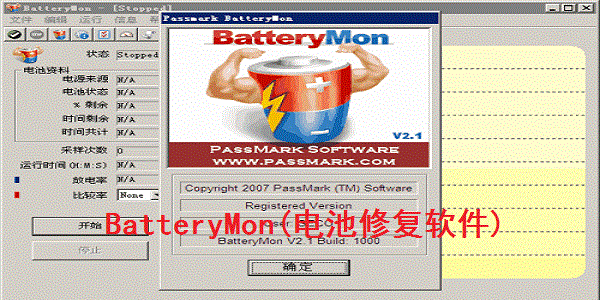
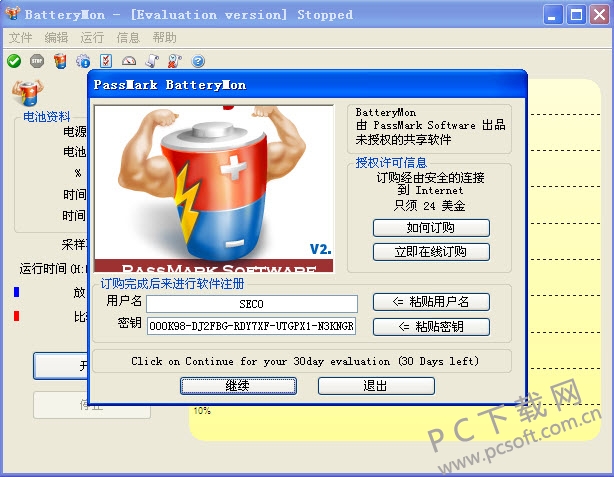
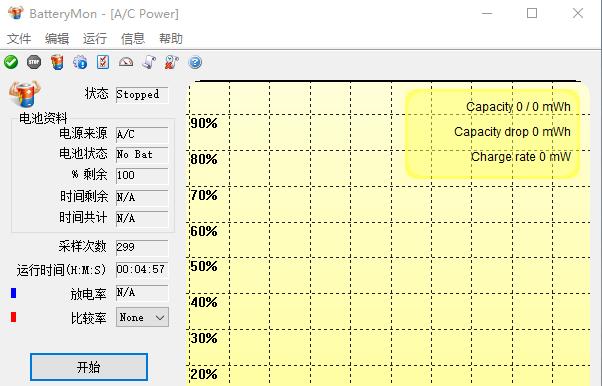
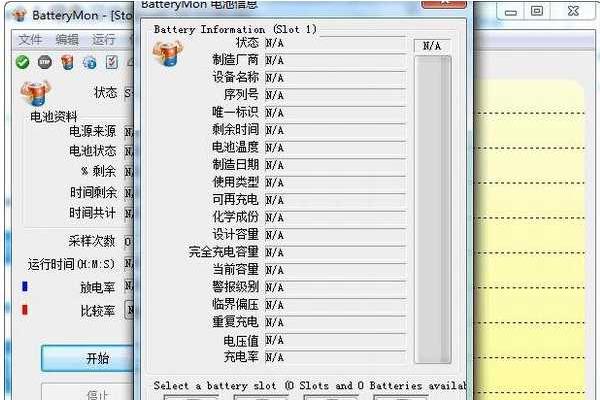
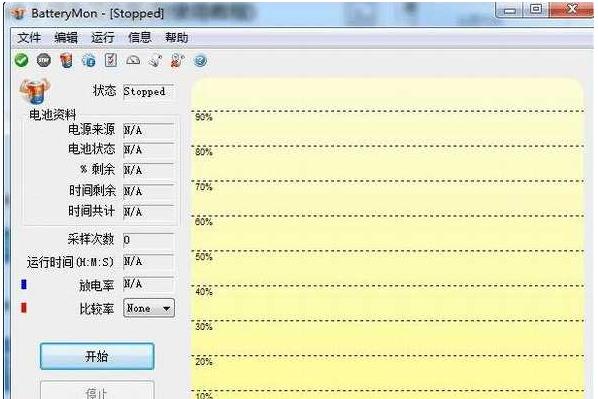
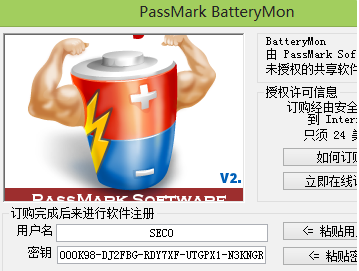
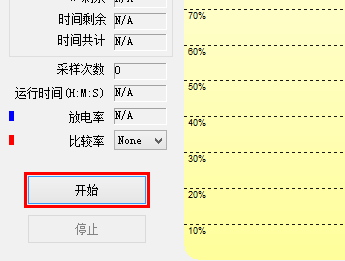
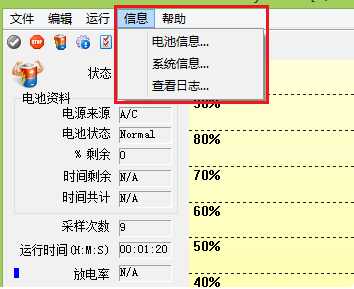
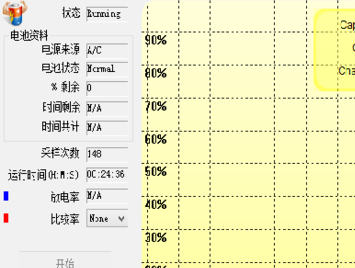
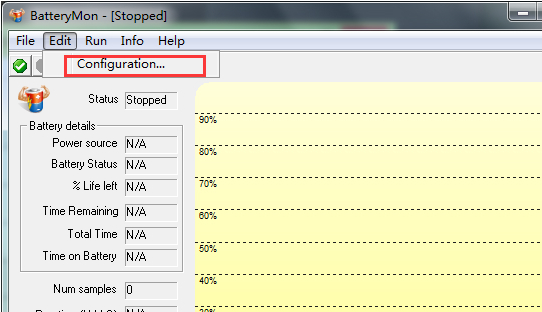
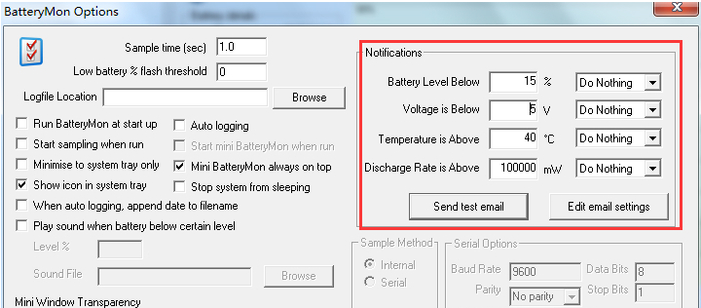
 格式工厂官方免费版(格式工厂官网
格式工厂官方免费版(格式工厂官网
 Conexant HD Audio音频驱动8.66.16.50 正式
Conexant HD Audio音频驱动8.66.16.50 正式
 注册表编辑器(Registrar Registry Manag
注册表编辑器(Registrar Registry Manag
 键盘连点器官方下载(键盘连点器下
键盘连点器官方下载(键盘连点器下
 virtualBox中文版下载 v6.1.26官方版(
virtualBox中文版下载 v6.1.26官方版(
 电脑硬件压力测试工具(StressMyPC)下
电脑硬件压力测试工具(StressMyPC)下
 局域网共享软件下载 v7.2绿色版(一
局域网共享软件下载 v7.2绿色版(一
 D3DX9(39.dll下载 _d3dx9_39.dll 64位下载下
D3DX9(39.dll下载 _d3dx9_39.dll 64位下载下
 游戏变速齿轮(qq游戏变速齿轮下载
游戏变速齿轮(qq游戏变速齿轮下载
 win7优化大师官方免费下载(win7优化
win7优化大师官方免费下载(win7优化
 码字精灵官方下载(码字精灵下载
码字精灵官方下载(码字精灵下载
 xapofx1(5.dll下载 下载)
xapofx1(5.dll下载 下载)
 完美卸载软件(完美卸载下载 v31.1
完美卸载软件(完美卸载下载 v31.1
 d3dx9 43.dll 64位下载(d3dx9_43.dll下载
d3dx9 43.dll 64位下载(d3dx9_43.dll下载
 小白一键重装系统工具(小白一键重
小白一键重装系统工具(小白一键重